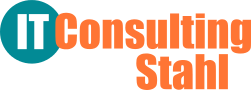Im Heimbereich wird oft ein gemieteter Router des Kabelanbieters genutzt, bei dem man die IPs der DNS-Nameserver nicht ändern kann – die sind vom Anbieter fest eingetragen. Das kann dann ungünstig sein, wenn es eine Störung eben dieses Dienstes des Providers gibt, sodass keine Websites per URL erreichbar sind.
Denn DNS macht die Auflösung einer textlichen URL wie it-consulting-stahl.de zur numerischen IP 91.211.113.221. Die IP-Adresse kennt man normalerweise nicht, sie kann sich auch ändern – daher wird dieser Dienst dazwischengeschaltet, um Websites per URL aufrufen zu können. Geht das wegen eines technischen Problems irgendwo zwischen Provider und Nutzer nicht, „funktioniert“ scheinbar das Internet nicht.
Bei stationären Rechnern mit Windows, Linux oder MacOS ist es mit etwas administrativen Kenntnissen einfach, die im Router eingestellten DNS-Adressen zu ignorieren, sofern man sich für eine statische Netzwerkkonfiguration entscheidet (nicht DHCP). Dabei werden neben der Adresse des Routers eine oder mehrere (meist 2) DNS-Adressen eingetragen. Diese werden dann anstelle der Adressen im Router vom jeweiligen Betriebssystem benutzt.
Hänge ich mein Handy oder Smartphone in mein heimisches WLAN, ist die Konfiguration denkbar einfach: Ich suche in Einstellungen/WLAN den Namen des Netzwerkes, das von meinem Router zur Verfügung gestellt wird, gebe das Passwort ein und fertig. Damit habe ich allerdings eine (dynamische) DHCP-Konfiguration erzeugt, die die DNS-Einträge des Providers im Router nutzt. Funktioniert das nicht – siehe oben…
Mit etwas Glück kann man das leicht ändern. Zumindest bei meinem Huawei P8 Lite 2017 mit Android 8 bin ich in Einstellungen / Drahtlos & Netzwerke / WLAN gegangen. Dort finde ich mein Funknetz. Wenn ich etwas länger drauftippe, bekomme ich den Menüpunkt „Netzwerk ändern“. Dort kann ich neben dem Passwort auch die Art des Zugangs ändern. Mit einem haken bei “ Erweiterte Optionen einblenden bekomme ich eine änderbare Aufstellung der „IP-Einstellungen. Dort lasse ich alles wie gehabt außer „DNS 1“ und „DNS 2“. Dort kann ich zwei mir bekannte öffentliche IP-Adressen eintragen. Nach dem Speichern wird die Verbindung kurz getrennt und neu verbunden. Wenn man will, muss diese Prozedur für jedes genutzte WLAN durchgeführt werden.
Vorgeschlagen werden 8.8.8.8 und 8.8.4.4., die beide von Google zur Verfügung gestellt werden. Natürlich gibt es eine ganze Reihe von Servern, die öffentlich sind und „keine Spionage“ versprechen, so etwa von OpenDNS oder FreeDNS. Suchmaschinen finden mit „open dns“ oder free dns“ eine ganze Menge. Hier ist eine kleine Auswahl:
Google
8.8.8.8
8.8.4.4
https://freedns.zone/de/
37.235.1.174
37.235.1.177
https://www.opendns.com/
208.67.222.222
208.67.220.220
http://www.rohwerder.net/projekte/unzensierte-dns-server
85.88.19.10
85.88.19.11
CleanBrowsing
185.228.168.9
185.228.169.9
Verisign
64.6.64.6
64.6.65.6
Alternate DNS
198.101.242.72
23.253.163.53Bei meinem genannten Huawei P8 Lite 2017 mit Android 8 hat das sofort funktioniert. Mein Tablet Odys mit Android 7 kann das nicht, hier kann ich leider nichts eintragen. Man muss also einfach mal nachsehen, was das eigene Gerät kann. Ob und wie das bei Apple iOS oder Windows Phones geht, weiß ich nicht. Deswegen sind Kommentare hierzu ausdrücklich erbeten!
Weitere Vorteile sind die erhöhte Sicherheit wegen der bewusst nicht gemachten Protokollierung und oft auch das höhere Tempo der Verbindung. Was das Tempo angeht, so gibt es für alle Systeme das kleine Python-Programm namebench, das eine Unmenge DNS-Server testet und eine HTML-Seite als Ergebnis kreiert.
Fazit:
Wichtig ist, dass die Eintragungen im konkreten Rechner (PC, Laptop, Tablet, Smartphone) die des Routers überschreiben. Dafür darf natürlich nicht die IP des Routers als primäre DNS-Adresse eingetragen sein. Bei Android scheint das erst ab Version 8 möglich zu sein, darunter gibt es die Einstellung nicht. Mit Tools wie namebench kann man den lokal (!) besten DNS-Server bestimmen.
Zum Nachlesen:
techfrage.de/question/7094… (Beschreibung des Ablaufs für Mobilgeräte)
pcwelt.de/tipps/Alternative-DNS-Server…
wikipedia.org/wiki/OpenDNS (Wikipedia)
geovoyagers.de/earth/schnellsten-dns-finden (u.a. namebench)